ラベルマイティ用紙情報ダウンロード
ここから、新たに発売されたラベル用紙の用紙情報ファイルをダウンロードできます。
「ラベルマイティ」は用紙情報ファイルを追加することにより、新発売の用紙にも即対応します。
ラベルマイティ対応機種
インクジェットプリンター
DCP-J925N、MFC-J825N、MFC-J955DN/DWN、DCP-J940N、MFC-J840N、MFC-J860DN/DWN、 MFC-J960DN/DWN
ピータッチ
PT-1500pc/9300pc/9500pc/18R/18N/24、QL550
- ※ ピータッチQL550は「ラベルマイティ5 ビジネス編」以降のバージョンに対応しております。
- ※ 「ラベルマイティ」「ラベルマイティ2」各シリーズと「ラベルマイティ for Mac」には対応しておりません。
用紙情報一覧
バージョンの表示アイコン
ラベルマイティ12
ラベルマイティ12 プレミアム
ラベルマイティ11
ラベルマイティ11 プレミアム
ラベルマイティ POP in Shop9
ラベルマイティ10
ラベルマイティ10 プレミアム
ラベルマイティ Pop in Shop8
ラベルマイティ9
ラベルマイティ9 プレミアム
ラベルマイティ POP in Shop7
ラベルマイティ8
ラベルマイティ8 プレミアム
ラベルマイティ Pop in Shop6
ラベルマイティ7
ラベルマイティ7 ビジネス編
ラベルマイティ POP in Shop5
ラベルマイティ6
ラベルマイティ6ビジネス編
ラベルマイティ Pop in Shop4
ラベルマイティ5
ラベルマイティ わがままシリーズ
ラベルマイティ5 ビジネス編
ラベルマイティ Pop in Shop3
ラベルマイティ4
ラベルマイティ4 ビジネス編
ラベルマイティ POP in Shop2
ラベルマイティ3
ラベルマイティ3 ビジネス編
ラベルマイティ POP in Shop
インクジェットプリンター
「バージョン」に表示された製品をお持ちの方は、ダウンロードできます。
| バージョン | 用紙情報 | 備考 |
|---|---|---|
|
|
DCP-J925N [JPM/1KB] MFC-J825N [JPM/1KB] MFC-J955DN/DWN [JPM/1KB] DCP-J940N [JPM/1KB] MFC-J840N [JPM/1KB] MFC-J860DN/DWN [JPM/1KB] MFC-J960DN/DWN [JPM/1KB] |
該当機種でCD/DVD/BDプリントをした際の印字ズレを修正します。 |
ピータッチ
「バージョン」に表示された製品をお持ちの方は、ダウンロードできます。
| バージョン | 用紙情報 | 備考 |
|---|---|---|
|
|
ピータッチ18R/N [JPM/22KB] |
「ラベルマイティ3」「ラベルマイティ4」各シリーズでピータッチ18R / Nを使って印刷する際に必要です。 |
|
|
ピータッチ1500pc [JPM/18KB] |
「ラベルマイティ3」シリーズに搭載されている一部用紙情報の不具合を修正するファイルです。 |
|
|
ピータッチ9500pc [JPM/75KB] |
「ラベルマイティ3」シリーズでピータッチ9500pcを使って印刷する際に必要です。 |
|
|
ピータッチ24 [JPM/28KB] |
「ラベルマイティ3」「ラベルマイティ4」「ラベルマイティ5」各シリーズと「ラベルマイティ6」でピータッチ24を使って印刷する際に必要です。 |
|
|
ピータッチQL550 [JPM/8KB] |
「ラベルマイティ5ビジネス編」以降のバージョンに対応しております。 |
ダウンロード手順
-
1.
ダウンロードしたい用紙の「用紙品番」をクリックします。
ダウンロードが始まり、しばらくすると自動的に「JS用紙情報追加ツール」が起動します。
注意
- 「用紙情報ツール」が起動しない場合、保存した用紙情報ファイルをダブルクリックしてください。
- 「ラベルマイティ」を起動している方は、終了してください。
- 2. 「JS用紙情報追加ツール」に今ダウンロードした用紙の品番が表示されたら、[実行]ボタンをクリックします。
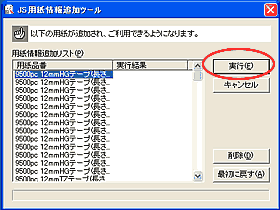
- 3. 「正常に終了しました」と表示されたら、[OK]ボタンをクリックし、[終了]ボタンツールを終了します。
-
4.
ラベルマイティを起動し、「用紙の選択」画面(*)で、今追加した用紙が表示されていることをご確認ください。
(*)ガイドメニューから、【用紙から選ぶ】を選択すると表示されます。
お問い合わせ
「JS用紙情報追加ツール」の動作や操作に関するお問い合わせ
-
JustSystemsサポートセンター
JustSystemsのサイトへリンクします





 Facebook
Facebook X
X LINE
LINE